

|
|
|
|
|
很多用户在启动win11电脑的时候,发现有开机动画,那么这个步骤会增加电脑的开机时间,因此大部分用户都想要将开机动画关闭,知道设置方法的人非常的少,那么这个问题我们应该如何解决呢,本期的win11教程就来为大伙进行解答,一起来看看详细的操作步骤吧,希望今天纯净之家带来的内容可以帮助更多人解决问题。
win11开机动画关闭教程 1、按下快捷键win+R打开电脑上的运行对话框,在框中输入MSConfig命令,点击确定进入系统配置界面。 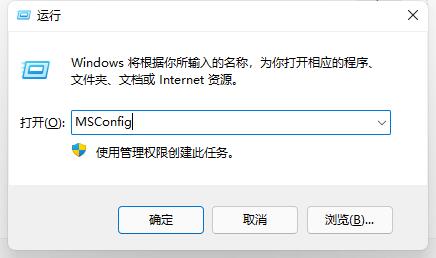
2、点击新界面顶部的引导选项,将下方引导选项中的无GUI引导勾选上。 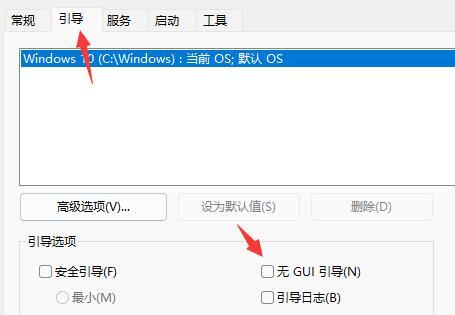
3、随后点击下方的确定。 
4、这时会弹出一个窗口,点击退出而不重新启动即可成功关闭开机动画。 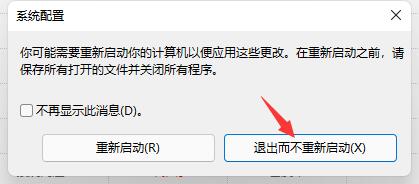
以上就是的全部内容,望能这篇可以帮助您解决问题,能够解决大家的实际问题是软件自学网一直努力的方向和目标。 |
|
|